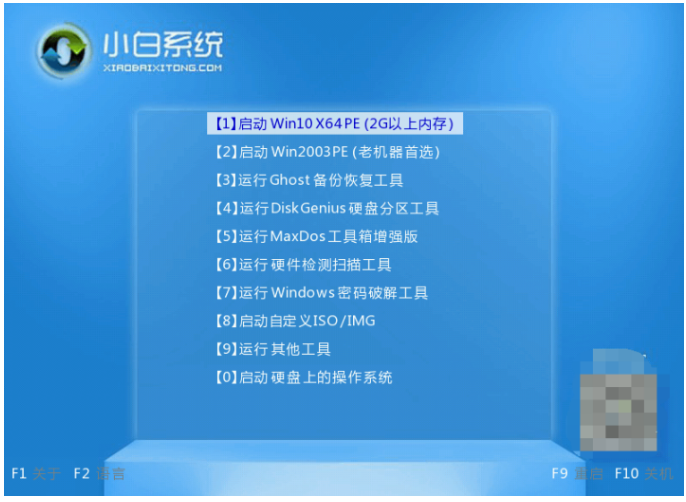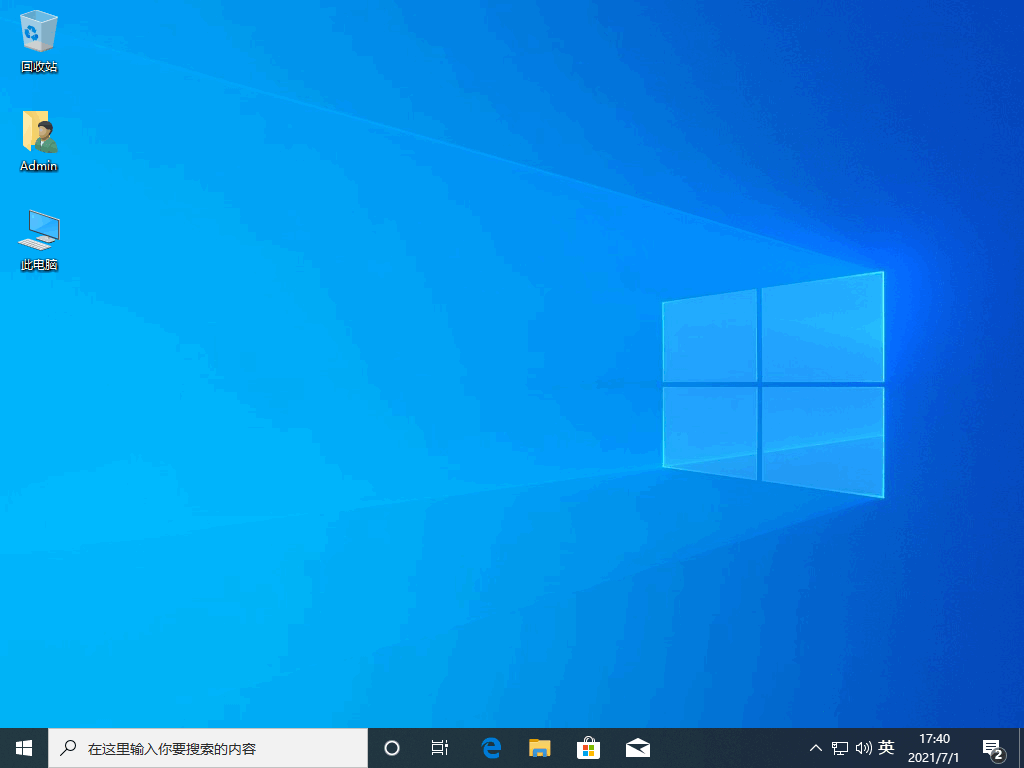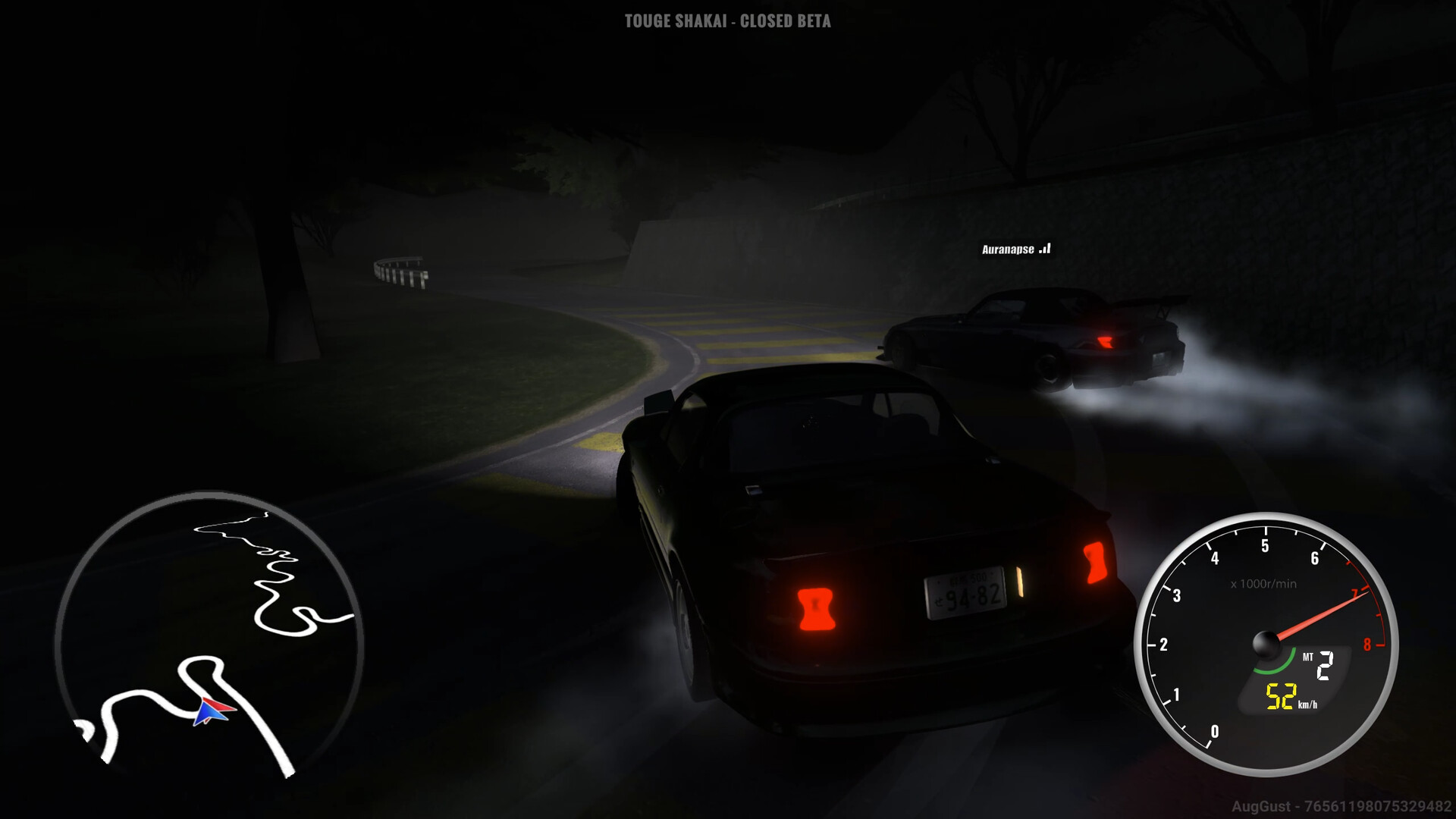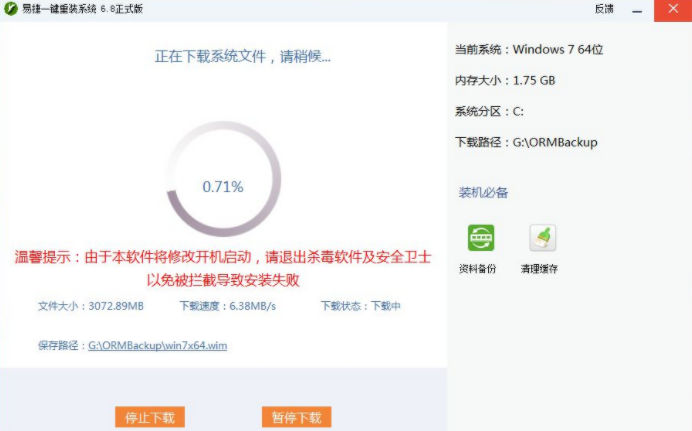华硕笔记本重装系统多少钱
在使用华硕笔记本电脑的过程中,难免会由于各种各样的问题,需要对电脑系统进行维护重装等操作。有些网友不懂华硕笔记本重装系统的步骤,想了解华硕笔记本重装系统多少钱。下面就给大家解答下华硕笔记本重装系统的费用以及操作方法。
工具/原料:
系统版本:windows10系统
品牌型号:华硕无畏14
软件版本:系统之家一键重装系统2021
华硕笔记本重装系统多少钱:
一般来说,电脑店重装系统的费用是根据不同的服务内容和品牌而定的。一般情况下,华硕笔记本重装系统的费用为100-300元不等,其中包括了系统安装、驱动程序安装以及必要的软件安装等服务。而如果你需要备份重要数据、修复硬件故障等额外服务,费用会相应提高。如果说是送去华硕售后中心的话,不在保修期间的话,费用可能会更高。
WEEX交易所已上线平台币 WEEX Token (WXT)。WXT 作为 WEEX 交易所生态系统的基石,主要用于激励 WEEX 交易平台社区的合作伙伴、贡献者、先驱和活跃成员。
新用户注册 WEEX 账户、参与交易挖矿及平台其他活动,均可免费获得 WXT 空投奖励。
当然,如果我们能够学会自己重装系统的话,那就直接可以免费安装了。其实自己重装系统的方法并不难,找到合适的工具即可。以下是免费好用的电脑重装系统的方法:
华硕笔记本重装系统的方法步骤:
方法一:使用系统之家在线一键重装系统(适合电脑能进系统的情况)
系统之家一键重装系统软件是一款功能强大、操作简单的软件,即便是电脑新手用户都可以直接在线一键重装系统,只需选好想要的windows系统,软件便能全自动完成所有安装步骤。具体如下:
1、在华硕笔记本上安装打开系统之家一键重装系统工具,选择需要的windows系统,点击安装此系统。
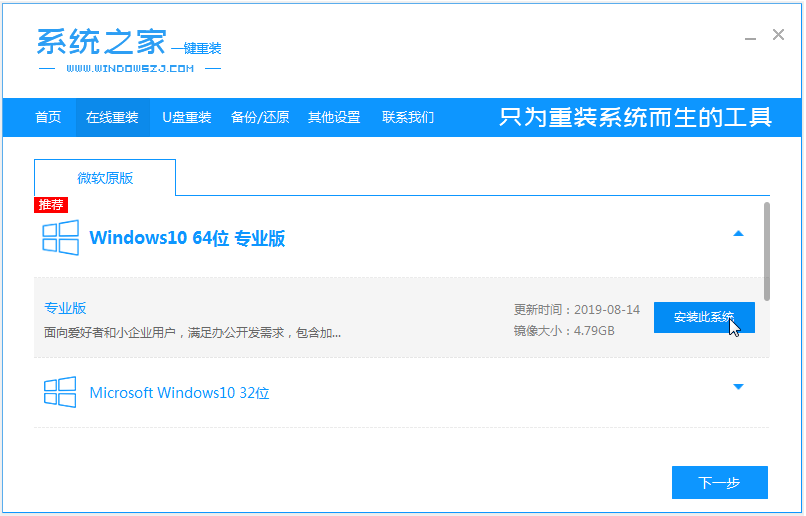
2、等待其自动下载系统镜像文件并部署环境,完成后自动重启电脑。
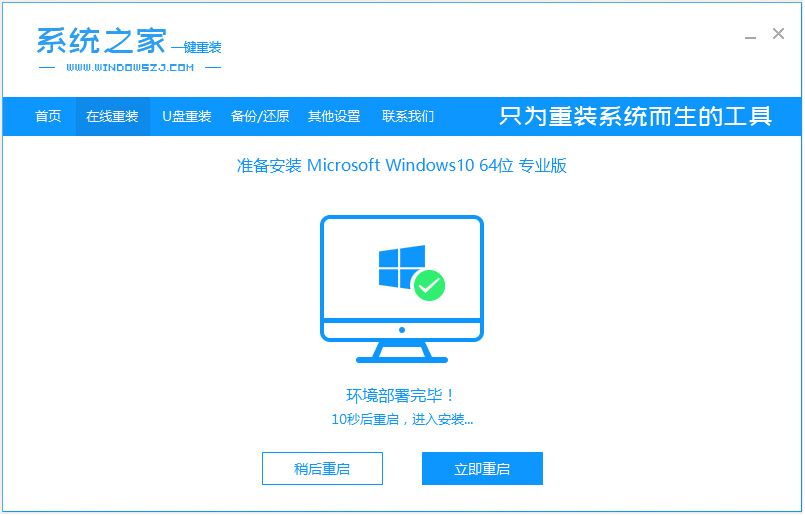
3、接着自动选择第二项xitongzhijia-pe系统进入。
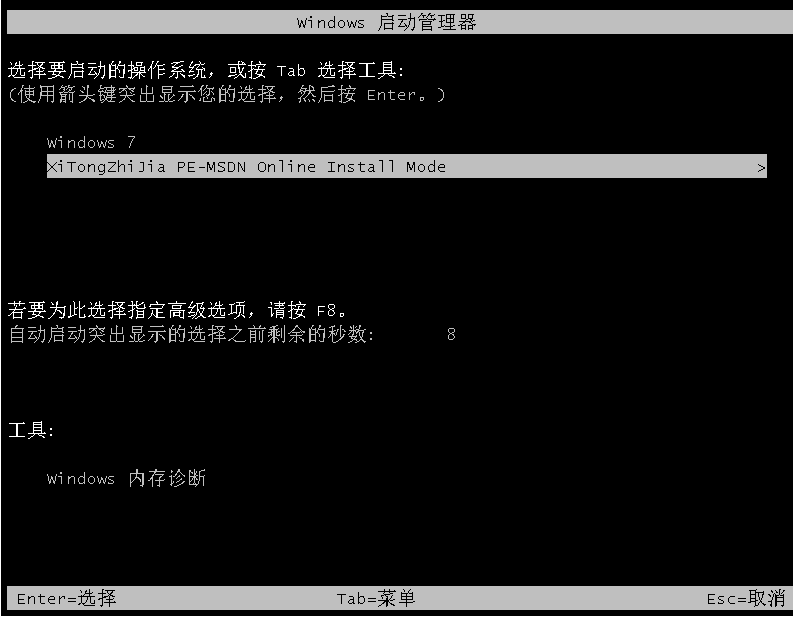
4、在pe系统内,系统之家装机工具会自动安装系统。
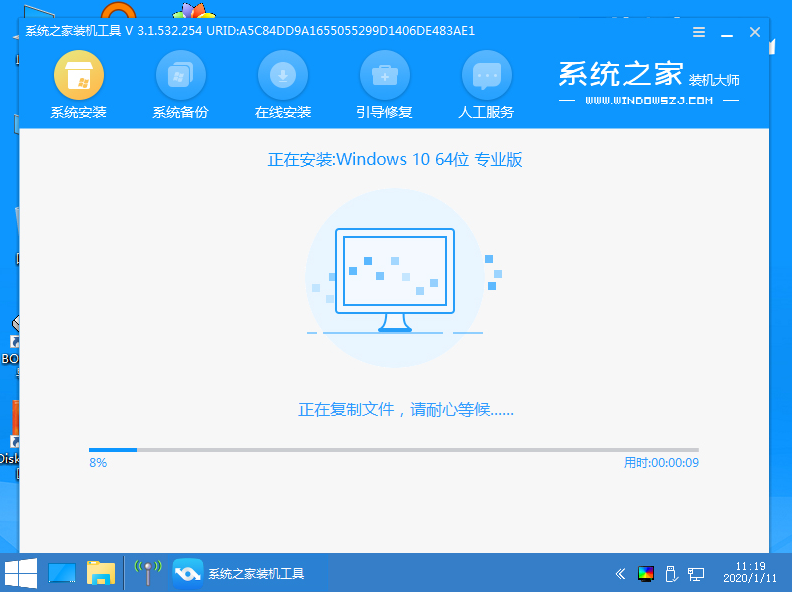
5、安装完成后,自动会重启电脑。
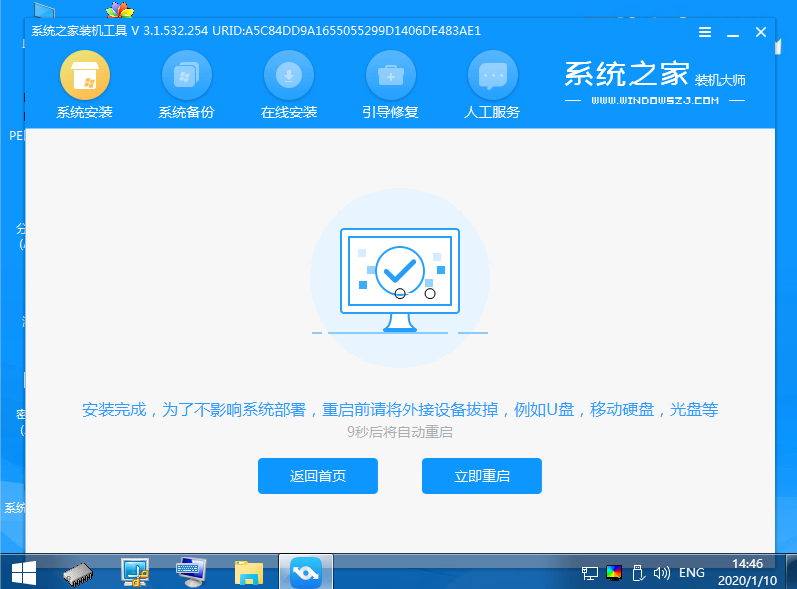
6、当进入新的系统桌面即安装成功。
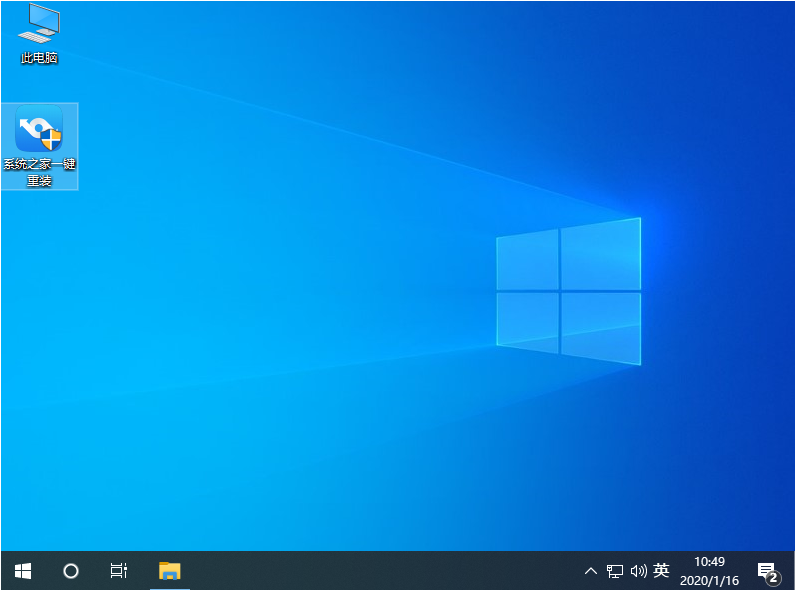
方法二:系统之家制作u盘重装系统(适合电脑不能进系统的情况)
当电脑不能进系统的时候,那么上述的一键重装系统方式就无法使用,我们可以使用系统之家的制作u盘启动盘重装系统的功能解决,操作也非常简单。具体步骤如下:
1、找到能够联网使用的电脑,安装打开系统之家一键重装系统工具,插入一个8g以上的空白u盘,进入制作系统模式。
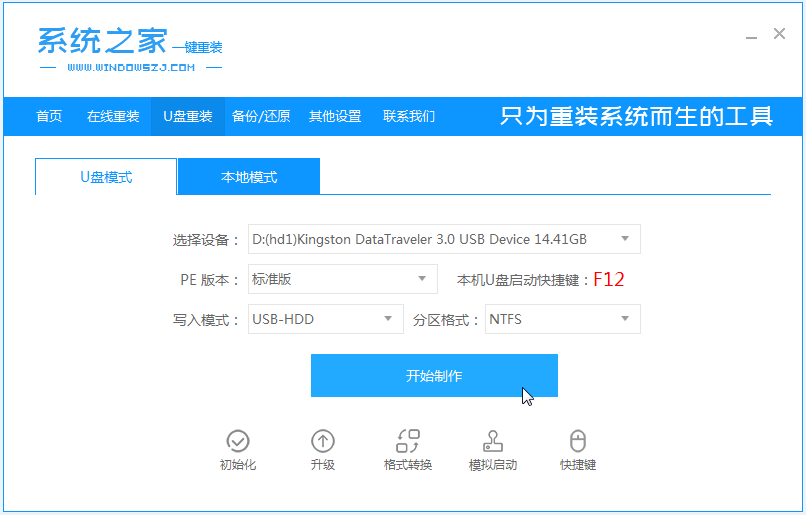
2、选择需要的windows系统,点击制作u盘启动盘。
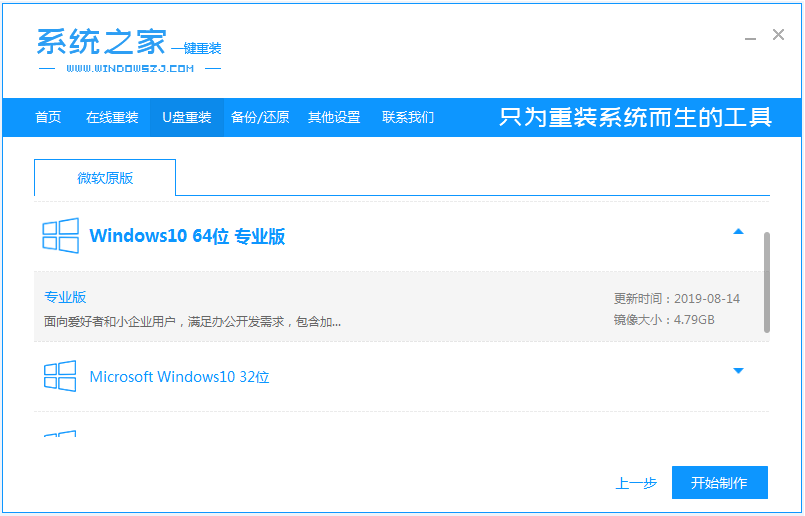
3、制作u盘启动盘成功后,查看华硕笔记本电脑主板的启动快捷键,拔出u盘退出。
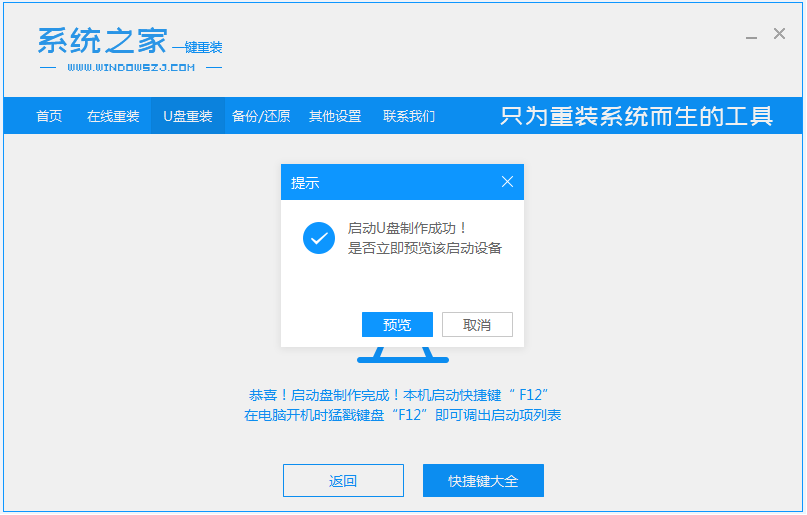
4、将启动盘插入到华硕电脑中,开机不断按启动快捷键进启动界面,选择u盘启动项进入到第一项pe系统。
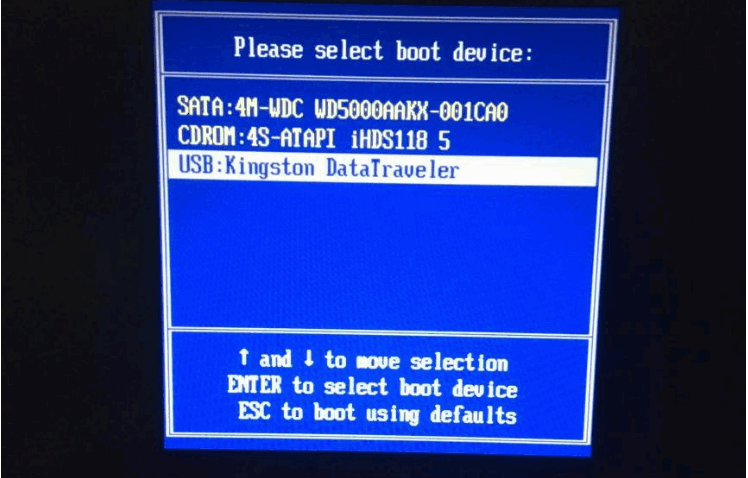
5、打开系统之家装机工具,选择系统安装到电脑c盘上。

6、安装完成后重启电脑,进入到新的系统桌面即成功。

拓展资料:更多电脑重装系统的内容
注意事项:无论哪种方法,都需要注意备份数据,并且在重装系统后重新安装所需要的软件和驱动程序。
总结:
以上便是关于华硕笔记本重装系统的费用以及自己免费重装的方法步骤,我们完全可以自己进行操作,节省重装费用,只需用到好用的装机工具即可。有不懂的小伙伴可以参照教程去下载安装使用。
最客资源网 » 华硕笔记本重装系统多少钱